Hallo Pebisnis,
Pada panduan kali ini akan dibahas terkait Order Pembelian, dimana pada menu ini digunakan untuk mencatat dokumen permintaan produk / barang oleh pihak purchasing ke vendor / supplier selaku penyedia barang. Transaksi Order Pembelian ini bisa langsung dilakukan tanpa proses Permintaan Pembelian sebelumnya.
Untuk cara input Order Pembelian bisa mengikuti langkah berikut :
- Masuk ke menu [Pembelian] pilih tab [Order Pembelian] kemudian klik |Tambah Baru| dan pilih |Order pembelian|.

Gambar 1. Tambah Baru
- Pilih Supplier, Tanggal input Order Pembelian, dan sesuaikan data lainnya seperti Gudang, No Referensi, Cabang dan Mata Uang.
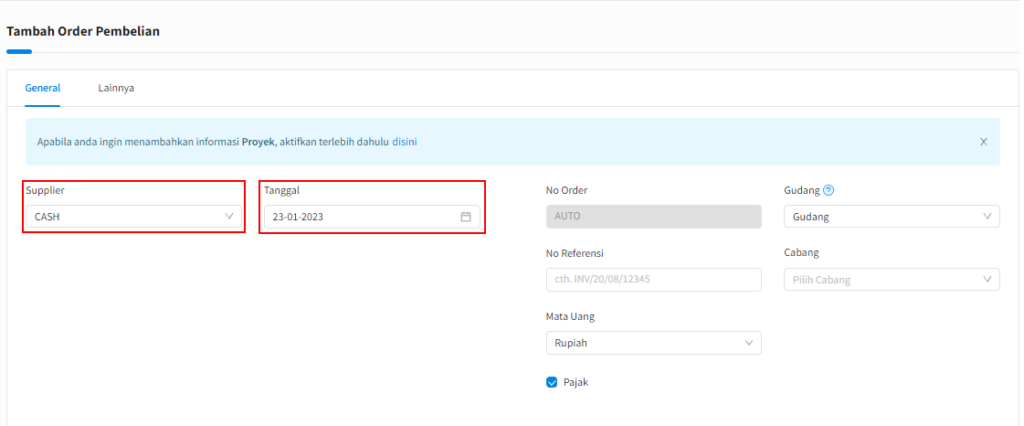
Gambar 2. Pilih Supplier.
- Cari dan pilih item yang diinputkan pada kolom Nama Produk.

Gambar 3. Cari dan Pilih Produk.
- Sesuaikan detail produk terpilih. Setelah semua data sudah selesai klik |Simpan| untuk menyimpan Order Pembelian.
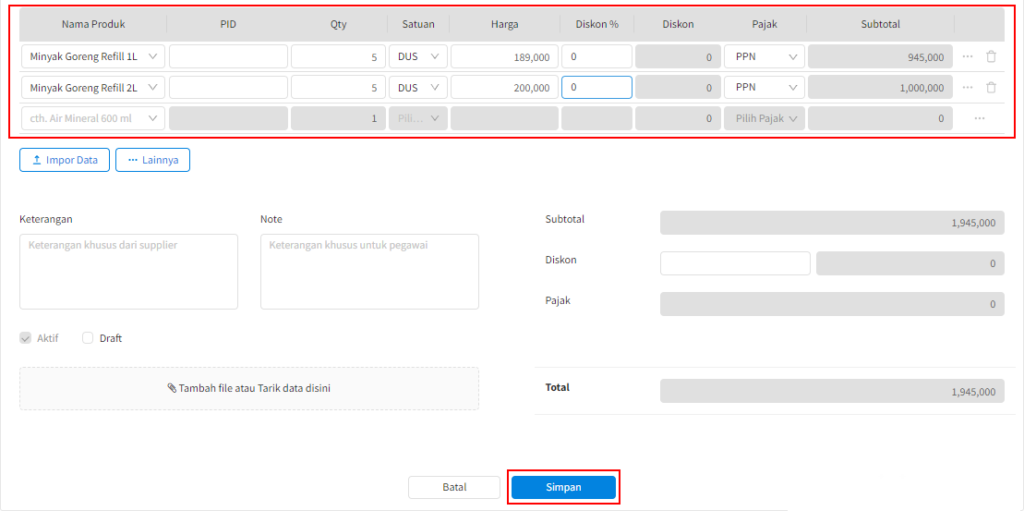
Gambar 4. Sesuaikan Detail Produk yang Dipilih.
- Order Pembelian berhasil ditambahakan.
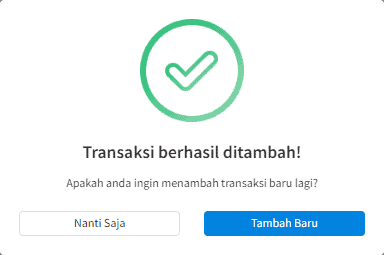
Gambar 5. Transaksi Berhasil Ditambahkan.



